Assalamualakum Wr. Wb.
Ok kembali lagi bersama saya kali ini saya akan mengajak teman-teman untuk mengetahui bagaimana cara membuat Teks Graffiti dan kali ini saya menggunakan kata "STRES" dalam pembuatan Graffiti ini seperti pada gambar di bawah ini.
1. Dalam tutorial kali ini saya menggunakan CorelDraw X7. Pertama-tama buka corel draw, lalu buat file baru dan atur ukuran kertas ke A4 dan satuan menjadi Centimeter
2. Selanjutnya kita mulai membentuk “S”. Dengan menggunakan Bezier Tool lalu perbaiki dengan Shape Tool, sekarang klik kanan pada garis sisi atas dan temukan “Convert to Curves” di toolbar bagian atas, di sudut anda akan melihat panah seret panah untuk membentuk
3. Oke selanjutnya kita membentuk “T, R, E” lakukan seperti cara membentuk “S” yang kita lakukan diatas
4. Sekarang pilih bentuk “S”, balik dan salin dengan menekan kiri + kanan mouse sambil menyeret bentuk ke kanan, kemudian grupkan dengan CTRL+G
6. Pilih Interactive Contour Tool untuk membuat garis yang sama
7. Setelah itu pilih semua bentuk dan kelompokkan dengan menekan "Ctrl + G", sekarang pergi ke "Extrude Tool" dan menerapkan nilai di bawah ini untuk membuat ekstrusi serupa
8. Pisahkan ekstrusi dengan menekan "Ctrl + K", setelah itu mari letakkan warna di dalamnya dengan pergi ke "Fountain Fill Tool" dan menerapkan nilai di bawah ini
11.berikan warna sesuai keinginan kita
12. susun gambar tesebut sampai membentuk sebuah bentuk yang menyerupai dinding dengan cara mengkopi gambar. kemudian gambar tadi kita gabungkan dengan Ctrl+G, setelah gambar tadi sudah menjadi satu kemudian kita kopi kembali gambar tersebat, kemudian kita atur posisinya seperti pada gambar dibawah
13. kemudian pindahkan gambar STRES kita ke dinding yang telah kita buat
14. MAka hasilnnya akan menjadi seperti ini













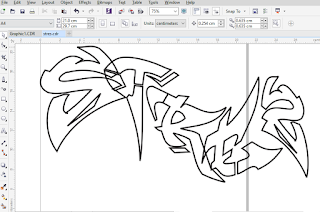









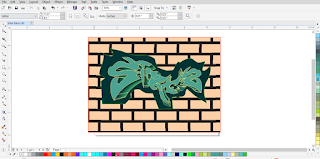


Tidak ada komentar:
Posting Komentar